Geralmente, quando precisamos trabalhar em bancos de dados remotos, localizados em nosso website, por exemplo, utilizamos soluções que se encontram em nosso próprio painel de controle. O phpMyAdmin talvez seja o aplicativo mais utilizado, nestes casos, e ele dá conta muito bem do recado.
Mas sempre é bom conhecermos alternativas, e agora vamos te mostrar uma que não é baseada na web. Trata-se de um software que funciona como uma espécie de cliente, instalado no seu computador, rodando no Windows.
O MySQL-Front, além de gratuito, possui uma interface clean e descomplicada. Ele permite o gerenciamento de bancos de dados e também permite que o usuário importe dados, através do upload de arquivos .SQL ou .TXT. Tabelas do Excel também podem ser utilizadas, e o aplicativo também realiza o download das tabelas, caso o usuário assim desejar. É possível criar e baixar um backup completo, por falar nisso.
 Com o MySQL-Front, diversas operações podem ser realizadas nos bancos de dados, tanto através da interface gráfica quanto através do “SQL Editor”, onde podemos digitar as queries necessárias. Para apagar uma tabela, por exemplo, você pode executar uma query ou então utilizar uma das opções no menu (o mesmo vale para o banco de dados como um todo).
Com o MySQL-Front, diversas operações podem ser realizadas nos bancos de dados, tanto através da interface gráfica quanto através do “SQL Editor”, onde podemos digitar as queries necessárias. Para apagar uma tabela, por exemplo, você pode executar uma query ou então utilizar uma das opções no menu (o mesmo vale para o banco de dados como um todo).
Antes de utilizar o software, é importante ressaltar que você precisa permitir o acesso remoto ao seu banco de dados, através do painel de controle de sua hospedagem (como o Plesk ou o Cpanel, por exemplo). Você deve descobrir o seu IP e adicioná-lo à lista de permissões do servidor.
Feito isso, no MySQL-Front, basta utilizar a opção “File ==> Open Connection”:
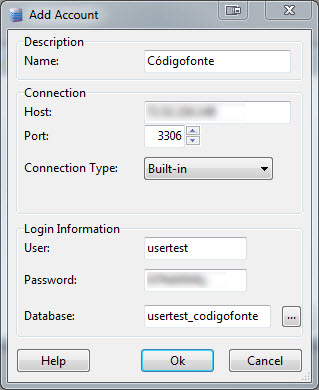
Os dados que você deve ter em mãos são o host (pode até mesmo ser o IP do servidor), o usuário e a senha da conta de hospedagem/painel de controle e o nome completo do banco de dados. Crie a “conta” para o banco de dados que irá ser acessado, conforme acima, e então realize a conexão.
A parti daí, será muito fácil gerenciar o seu banco de dados. Abra-o e você verá todas as tabelas. Clique sobre cada uma delas e diversas informações serão exibidas à direita. Com uma tabela qualquer selecionada, utilize o botão “Data Browser” para visualizar os dados nela contidos e realizar alterações, caso necessário.
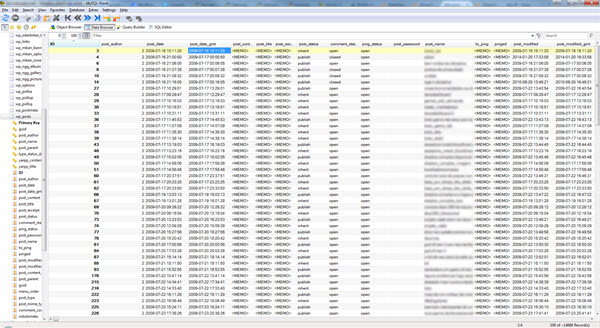
A barra de ferramentas exibe diversos botões para que você navegue pelo banco de dados e realize operações: próximo registro, registro anterior, último e primeiro registro, adicionar registro, busca, deletar registro, apagar, copiar, recortar, colar, etc. Você pode também, lembrando mais uma vez, utilizar queries, e para isto, basta ir em “View ==> SQL Editor”. Simples, não?
 Com o MySQL-Front conectado ao host, também é possível criar novos bancos de dados, vale lembrar. Trata-se de uma ótima alternativa para gerenciar bancos de dados MySQL, não?
Com o MySQL-Front conectado ao host, também é possível criar novos bancos de dados, vale lembrar. Trata-se de uma ótima alternativa para gerenciar bancos de dados MySQL, não?


